Ordenación
![]() Ordenación
Ordenación
Para ordenar los valores de una cuadrícula, haga clic en Agregar orden y, a continuación, seleccione para aplicar el orden a filas o columnas. Se pueden agregar varios órdenes (por ejemplo, se puede ordenar por columnas y, a continuación, por filas) y agregar a un orden varias filas o columnas (por ejemplo, ordenar las columnas por miembros de columna y, a continuación, por la fila 3).
Figure 4-1 Opciones de ordenación
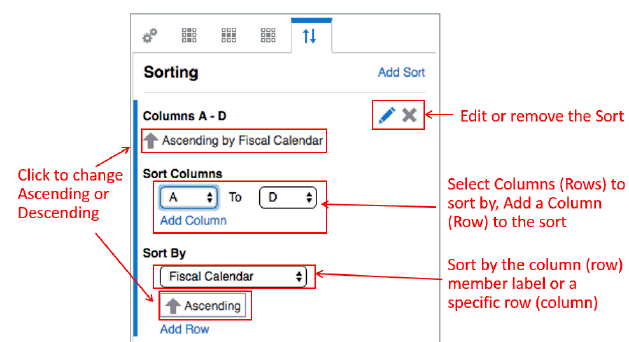
Para obtener más información sobre la ordenación con agrupación, consulte el tema Ordenación y agrupación.
En el cuadro de diálogo Ordenación se incluyen estas opciones:
-
Ascendente/Descendente: alterna entre el orden ascendente y el descendente.
-
Editar: permite editar el orden.
-
Eliminar: suprime el orden.
-
Agregar columna/fila: agrega una columna o una fila al orden.
Figure 4-2 Ejemplo de ordenación
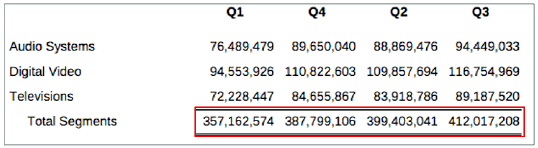
Figure 4-2 muestra un ejemplo del siguiente orden: columnas A a D y Ascendente en la fila 4.